Journey-Pfade anzeigen
Anzeigen von Journey-Pfaden im Überblick
Ein Journey-Pfaddiagramm ist eine Art Visualisierung, die den Fluss zwischen verschiedenen Journey-Meilensteinen anzeigt. Dieses Diagramm zeigt die verschiedenen Pfade, die Reisende beim Wechseln zwischen Meilensteinen wählen.
Nachdem Ihre Journey live veröffentlicht wurde und damit begonnen hat, Reisende zu bearbeiten, gehen Sie zu Journey-Pfade Registerkarte Ihrer Journey, um das Journey-Pfaddiagramm anzuzeigen.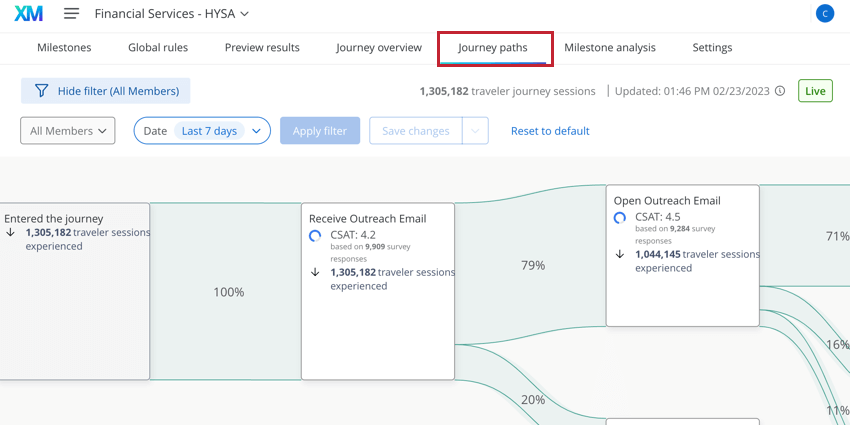
Lesen des Journey-Paths-Diagramms
Das Journey-Path-Diagramm wird von links nach rechts gelesen. Der erste Knoten im Journey-Pfaddiagramm ist der In die Journey eingestiegen Knoten. Alle Reisenden, die Ihre Reise erfasst haben, werden durch diesen Knoten dargestellt (d.h. Reisende, die die Eingabekriterien Ihrer Reise erfüllt haben). Beachten Sie, dass nicht alle Reisenden diesen Knoten verlassen können. Wenn ein Reisender keine Meilensteineineingabekriterien erfüllt, verbleibt er bei. In die Journey eingestiegen ohne andere Wege nach unten zu gehen.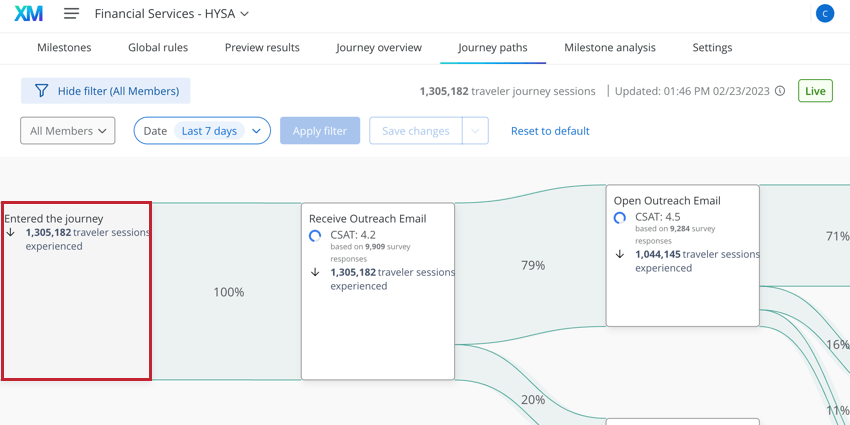
Der grüne Balken zwischen Knoten wird als Übergang bezeichnet und stellt einen Reisenden dar, der sich zwischen Meilensteinen bewegt. Der Übergang enthält einen Prozentsatz, der den Prozentsatz der Reisenden darstellt, die zum verknüpften Meilenstein gewechselt sind. Im Beispiel unten haben 100 % der Reisenden nach dem Eintritt in die Journey zum Meilenstein „E-Mail erhalten“ übergegangen.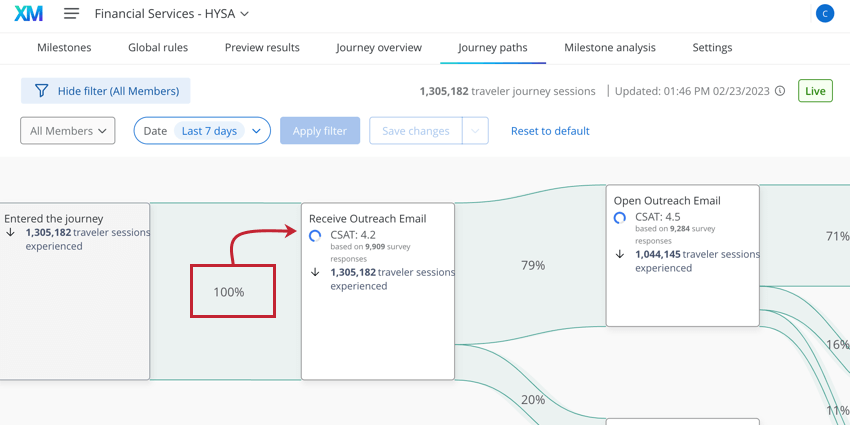
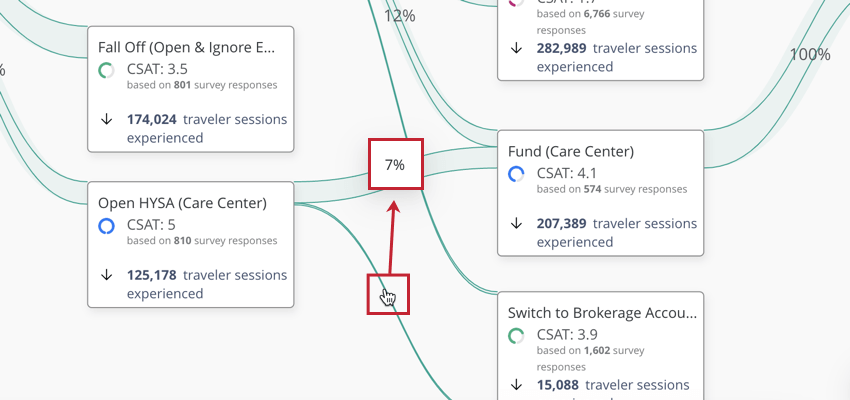
Die verbleibenden Knoten im Journey-Pfaddiagramm stellen Ihre verschiedenen Journey-Meilensteine dar. Jeder Knoten zeigt den Namen des Meilensteins, die Anzahl der Reisenden, die den Meilenstein erreicht haben, und eine CX (sofern konfiguriert) an. Es kann mehrere Übergänge von und zu Ihrem Meilenstein geben, abhängig von den verschiedenen Pfaden, die Reisende bei Ihrer Reise wählen. Aus diesem Grund kann ein Meilenstein in diesem Diagramm mehrfach dargestellt werden. Jede Journey ist anders und keine zwei Journey-Path-Diagramme sehen gleich aus!